Ensamblaje de un Computador.
El ensamblaje de una computadora es un procedimiento que consiste en colocar correctamente todas las partes de una
computadora con la finalidad que todo funcione eficientemente para luego poder instalar el sistema operativo y demás
programas de acuerdo a las necesidades del usuario. Para realizar el ensamblado se debe tener en cuenta que para cada
tarea hay una herramienta, y que se debe conocer el uso correcto y la herramienta correcta a utilizar para que el trabajo sea
bueno y seguro.
Herramientas ESD
Una vez ya identificadas las herramientas que se van a utilizar y teniendo conocimiento sobre el uso adecuado
de las mismas se puede realizar el ensamblado.

1. Apertura del chasis, cajón o gabinete.
Prepare el espacio de trabajo para abrir la carcasa del chasis de la computadora. Debe
haber iluminación adecuada, buena ventilación y temperatura ambiente confortable. Se
debe poder acceder a la mesa de trabajo desde todos lados.

2. Instalación de una fuente de energía o fuente de poder.
En principio, si hemos adquirido un gabinete que no incluía fuente de alimentación, lo primero será montar la fuente al chasis del gabinete, para lo cual se la ubica de manera que el ventilador disipador de la misma quede orientado hacia la parte posterior de la carcasa, y que los cables de alimentación queden hacia el interior. Una vez colocada, debe ser sujetada con los tornillos.

3. Instalación la CPU a la Motherboard.
La CPU y la motherboard son sensibles a las descargas electrostáticas. Al
manipular una CPU y una motherboard, asegúrese de colocarlas sobre una
alfombrilla antiestática con descarga a tierra. Al trabajar con estos
componentes, debe usar una pulsera antiestática.

4. Tarjetas RAM.
Los módulos de memoria RAM pueden montarse antes o después de colocar la motherboard en el chasis del gabinete. Eso depende de la decisión de cada uno.
 5. Motherboard.
5. Motherboard.
La motherboard ahora está lista para ser instalada en el chasis de la computadora. Para
montar la motherboard y evitar que entre en contacto con las piezas metálicas del
chasis, se utilizan soportes de plástico o metal. Solamente se deben colocar los soportes
que coincidan con los orificios de la motherboard. La instalación de soportes
adicionales puede impedir que la motherboard quede colocada correctamente en el
chasis.

6.Unidad de Disco duro.
 9. Conexión de todos los cables internos.
9. Conexión de todos los cables internos.
Los cables de alimentación se utilizan para distribuir electricidad de la fuente de energía
a la motherboard y otros componentes. Los cables de datos transmiten datos entre la
motherboard y los dispositivos de almacenamiento, como los discos duros. Los cables
adicionales conectan los botones y las luces de los enlaces de la parte delantera de la carcasa de la computadora con la motherboard.
 10. Conexión de todos los cables internos.
10. Conexión de todos los cables internos.
Al igual que otros componentes, las motherboards necesitan electricidad para funcionar. El conector de alimentación de tecnología avanzada extendida (ATX, Advanced Technology Extended) tiene 20 ó 24 pines. Además, la fuente de energía puede tener un conector de alimentación auxiliar (AUX) de 4 ó 6 pines que se conecta a la motherboard. Un conector de 20 pines funcionará en una motherboard con un socket para 24 pins.

11. Colocar las tapas del cajón o chasis y conexión de cables externos.
Una vez que se hayan instalado todos los componentes internos y se hayan conectado a
la motherboard y a la fuente de energía, se deben volver a colocar las tapas laterales de
la carcasa de la computadora. El paso siguiente es conectar todos los cables de los periféricos de la computadora y el cable de alimentación.
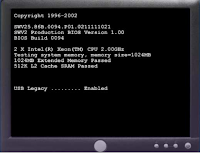
12. Inicio de la computadora.
Cuando se inicia la computadora, el sistema básico de entrada y salida (BIOS) verifica todos los componentes internos. Esta verificación se denomina autodiagnóstico al encender (POST, power on-self test).
Existen dos herramientas ESD: la pulsera antiestática y la alfombrilla antiestática. La pulsera antiestática protege la compu-
tadora cuando está conectada a tierra con el chasis. La alfombrilla antiestática protege la computadora, ya que impide la a-
cumulación de electricidad estática en el hardware o el técnico.
tadora cuando está conectada a tierra con el chasis. La alfombrilla antiestática protege la computadora, ya que impide la a-
cumulación de electricidad estática en el hardware o el técnico.
La mayoría de las herramientas utilizadas en el proceso de ensamblaje de computadoras son pequeñas herramientas manu-
ales. Se adquieren de forma individual o como parte de un juego de herramientas para reparación de computadoras. Los jue-
gos de herramientas difieren en función del tamaño, la calidad y el precio. Las herramientas manuales son como: destornilla-
dores, pinzas de punta de aguja, cortahilos, tenazas, recogedor de piezas, linterna...
ales. Se adquieren de forma individual o como parte de un juego de herramientas para reparación de computadoras. Los jue-
gos de herramientas difieren en función del tamaño, la calidad y el precio. Las herramientas manuales son como: destornilla-
dores, pinzas de punta de aguja, cortahilos, tenazas, recogedor de piezas, linterna...
Herramientas de limpieza
Es esencial contar con las herramientas de limpieza adecuadas al realizar tareas de mantenimiento o reparación. El uso de
estas herramientas asegura que no se dañen los componentes durante la limpieza. Las herramientas de limpieza son: paño
suave, aire comprimido, ataduras para cables, organizadores para los tornillos, entre otros...
estas herramientas asegura que no se dañen los componentes durante la limpieza. Las herramientas de limpieza son: paño
suave, aire comprimido, ataduras para cables, organizadores para los tornillos, entre otros...
Herramientas de diagnóstico
Para la realización de pruebas de hardware, se necesitan un multímetro digital y un adaptador de bucle invertido.
de las mismas se puede realizar el ensamblado.

1. Apertura del chasis, cajón o gabinete.
Prepare el espacio de trabajo para abrir la carcasa del chasis de la computadora. Debe
haber iluminación adecuada, buena ventilación y temperatura ambiente confortable. Se
debe poder acceder a la mesa de trabajo desde todos lados.

2. Instalación de una fuente de energía o fuente de poder.
En principio, si hemos adquirido un gabinete que no incluía fuente de alimentación, lo primero será montar la fuente al chasis del gabinete, para lo cual se la ubica de manera que el ventilador disipador de la misma quede orientado hacia la parte posterior de la carcasa, y que los cables de alimentación queden hacia el interior. Una vez colocada, debe ser sujetada con los tornillos.

3. Instalación la CPU a la Motherboard.
La CPU y la motherboard son sensibles a las descargas electrostáticas. Al
manipular una CPU y una motherboard, asegúrese de colocarlas sobre una
alfombrilla antiestática con descarga a tierra. Al trabajar con estos
componentes, debe usar una pulsera antiestática.

4. Tarjetas RAM.
Los módulos de memoria RAM pueden montarse antes o después de colocar la motherboard en el chasis del gabinete. Eso depende de la decisión de cada uno.
 5. Motherboard.
5. Motherboard. La motherboard ahora está lista para ser instalada en el chasis de la computadora. Para
montar la motherboard y evitar que entre en contacto con las piezas metálicas del
chasis, se utilizan soportes de plástico o metal. Solamente se deben colocar los soportes
que coincidan con los orificios de la motherboard. La instalación de soportes
adicionales puede impedir que la motherboard quede colocada correctamente en el
chasis.

6.Unidad de Disco duro.
Coloque la HDD de modo que quede alineada con el compartimiento de la unidad
de 3,5 in.
Inserte la HDD en el compartimiento de la unidad de modo que los orificios para
tornillos de la unidad coincidan con los del chasis.
Asegure la HDD en el chasis con los tornillos adecuados.
de 3,5 in.
Inserte la HDD en el compartimiento de la unidad de modo que los orificios para
tornillos de la unidad coincidan con los del chasis.
Asegure la HDD en el chasis con los tornillos adecuados.
Las unidades, como las unidades ópticas y las unidades de disquete, se instalan en los
compartimientos de unidades a los que se puede acceder desde la parte delantera de la
carcasa. Las unidades ópticas y las unidades de disquete almacenan datos en los medios
extraíbles. Las unidades que se encuentran en los compartimientos externos permiten
acceder a los medios sin abrir la carcasa.
compartimientos de unidades a los que se puede acceder desde la parte delantera de la
carcasa. Las unidades ópticas y las unidades de disquete almacenan datos en los medios
extraíbles. Las unidades que se encuentran en los compartimientos externos permiten
acceder a los medios sin abrir la carcasa.
8. Tarjetas Adaptadoras.
 9. Conexión de todos los cables internos.
9. Conexión de todos los cables internos. Los cables de alimentación se utilizan para distribuir electricidad de la fuente de energía
a la motherboard y otros componentes. Los cables de datos transmiten datos entre la
motherboard y los dispositivos de almacenamiento, como los discos duros. Los cables
adicionales conectan los botones y las luces de los enlaces de la parte delantera de la carcasa de la computadora con la motherboard.
 10. Conexión de todos los cables internos.
10. Conexión de todos los cables internos. Al igual que otros componentes, las motherboards necesitan electricidad para funcionar. El conector de alimentación de tecnología avanzada extendida (ATX, Advanced Technology Extended) tiene 20 ó 24 pines. Además, la fuente de energía puede tener un conector de alimentación auxiliar (AUX) de 4 ó 6 pines que se conecta a la motherboard. Un conector de 20 pines funcionará en una motherboard con un socket para 24 pins.

11. Colocar las tapas del cajón o chasis y conexión de cables externos.
Una vez que se hayan instalado todos los componentes internos y se hayan conectado a
la motherboard y a la fuente de energía, se deben volver a colocar las tapas laterales de
la carcasa de la computadora. El paso siguiente es conectar todos los cables de los periféricos de la computadora y el cable de alimentación.
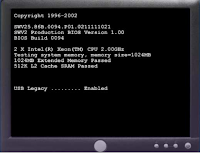
12. Inicio de la computadora.
Cuando se inicia la computadora, el sistema básico de entrada y salida (BIOS) verifica todos los componentes internos. Esta verificación se denomina autodiagnóstico al encender (POST, power on-self test).
Si todo sale bien, y el equipo enciende, sólo restará configurar los parámetros de la computadora y comenzar a instalar el
sistema operativo que hayamos elegido.
sistema operativo que hayamos elegido.







Harrah's Cherokee Casino & Hotel - Mapyro
ResponderEliminarHarrah's Cherokee Casino 보령 출장샵 & Hotel in Cherokee, NC has 김천 출장마사지 a 안동 출장샵 casino, hotel, 강릉 출장안마 event center, restaurants, a spa, and conference facility. Rating: 울산광역 출장마사지 3 · 6 reviews
Excelente!
ResponderEliminar